윈도우10에서 시작프로그램 설정하는 방법(앱 변경)
2020. 4. 13. 12:15
728x90
반응형
윈도우 10을 부팅하고 나면 원하지도 않는 프로그램 일부가 쓸데없이 올라올 경우가 있습니다.
이렇게 되면 리소스를 잡아 먹기도 하고 매번 윈도우 x 단추를 눌러 닫아야 하는 번거로움이 있지요!!
그래서 오늘은 윈도우10 시작프로그램 설정하는 방법에 대해 알아보겠습니다

♣ 윈도우10에서 시작할 때 자동으로 실행되는 프로그램 앱에서 변경하기
방법은 아래 설명 이미지처럼 몇 번만 클릭하면 쉽게 설정할 수가 있습니다

1. 시작을 눌러 톱니바퀴 모양을 선택합니다
2. 윈도우 설정 화면이 나오면 앱을 선택해줍니다(여기서 설치 제거, 기본 갑, 옵션 설정 가능)

3. 앱(시작프로그램)에서 시작프로그램 선택 후 원하지 않는 앱을 켬(끄짐으로 변경)을 눌러주게 되면 됩니다.
♣ 반대로 앱을 추가 할 경우도 있습니다

먼저 시작 단추를 눌러 원하는 앱(프로그램)을 찾습니다.
ex) 영상편집프로그램 다빈치 리졸브
2. 마우스 우측 단추를 눌러 자세히를 선택합니다.
3. 파일 위치 열기를 선택합니다.이때 파일 위치 열기가 없으면 해당 앱을 실행할 수 없습니다.
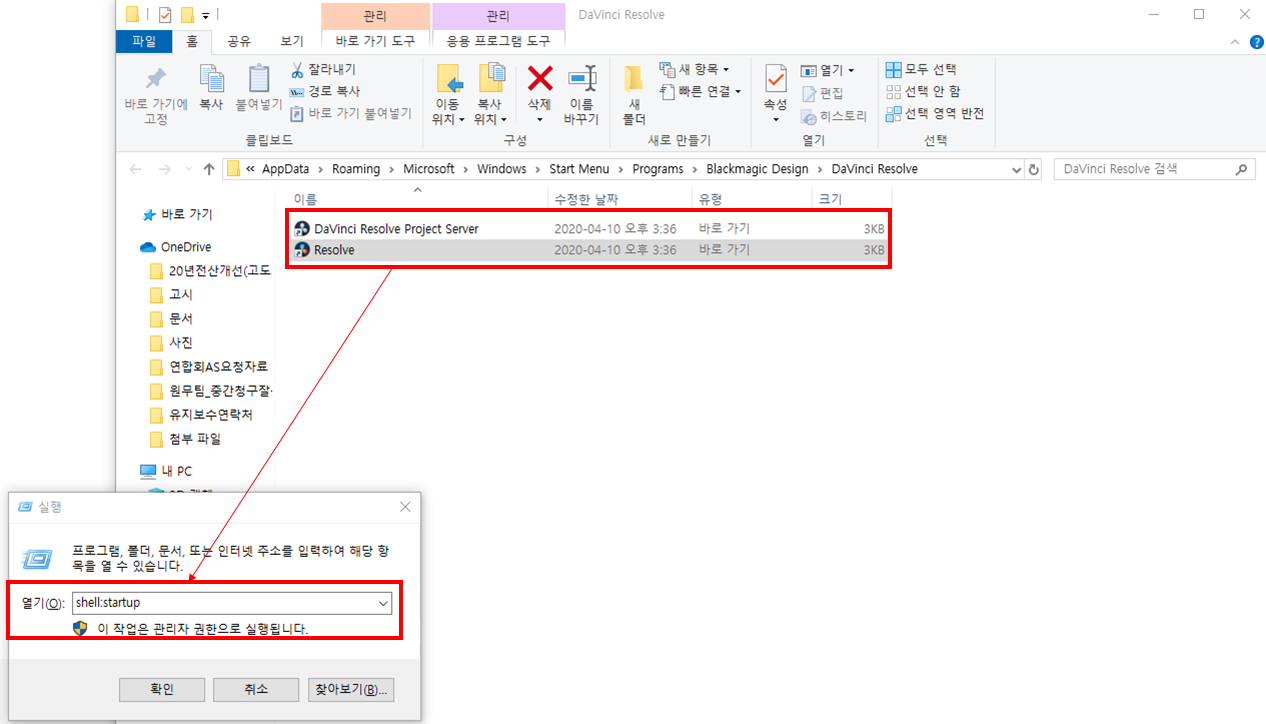
4. 해당 파일 위치가 열려있는 상태에서 윈도우 아이콘 + R 키 또는 시작 실행 창에서 다음 명령어를 입력합니다.
shell:startup을 입력 후 확인

5. 시작프로그램 폴더가 열리고 여기에 바로가기를 복사하여 붙여넣기 하면 됩니다
오늘은 윈도우10에서 시작할 때 자동으로 실행되는 앱을 끄는 방법에 대해 알아보았습니다.
감사합니다